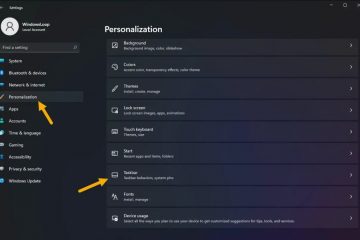วิธีแก้ไข AnyDesk เมื่อแป้นพิมพ์ไม่ทำงาน
AnyDesk เป็นแพลตฟอร์มสำหรับผู้ที่ต้องการเข้าถึงและควบคุมอุปกรณ์จากระยะไกล ยังคงนำหน้าคู่แข่งเนื่องจากใช้งานง่าย เชื่อมต่อได้รวดเร็ว และทำงานได้อย่างน่าเชื่อถือมากกว่าคู่แข่ง อย่างไรก็ตาม เช่นเดียวกับซอฟต์แวร์อื่น ๆ มันไม่ได้ขาดส่วนแบ่งที่ยุติธรรมของปัญหา ตัวอย่างเช่น ผู้ใช้บางคนพบว่าแป้นพิมพ์ระยะไกลอาจไม่ทำงาน หากคุณเป็นหนึ่งในผู้ใช้เหล่านี้ เราพร้อมให้ความช่วยเหลือ
ในบทความนี้ เราจะสำรวจการแก้ไขบางอย่างที่คุณสามารถลองทำให้แป้นพิมพ์ AnyDesk ของคุณกลับมาทำงานได้อีกครั้ง ดังนั้นอ่านต่อเพื่อหาวิธี
แป้นพิมพ์ AnyDesk ไม่ทำงาน
AnyDesk ให้คุณเข้าถึงได้อย่างเต็มที่ผ่านอุปกรณ์ระยะไกล ซึ่งหมายความว่าคุณสามารถเข้าถึงจอแสดงผล เสียง และแป้นพิมพ์ของอุปกรณ์นั้นได้ แต่บางครั้งแป้นพิมพ์อาจหยุดทำงาน หรืออักขระที่แสดงอาจแตกต่างจากที่คุณกำลังพิมพ์
มีสาเหตุหลายประการที่ทำให้แป้นพิมพ์ AnyDesk ไม่ยอมทำงาน สิ่งเหล่านี้รวมถึง:
การติดตั้งซอฟต์แวร์ AnyDesk ที่ไม่เหมาะสมไม่มีการเข้าถึงแป้นพิมพ์ไปยังแป้นพิมพ์ของคอมพิวเตอร์ระยะไกลไม่เป็นไปตามข้อกำหนดขั้นต่ำที่ตั้งไว้เพื่อเรียกใช้แอปพลิเคชัน AnyDeskการทำงานบนระบบปฏิบัติการที่ต้องอัปเดต การใช้โหมดแป้นพิมพ์ที่เข้ากันไม่ได้ กับคอมพิวเตอร์ระยะไกล
วิธีแก้ไข AnyDesk Keyboard ไม่ทำงาน
โชคดีที่มีวิธีแก้ไขหลายอย่างที่คุณสามารถลองทำให้แป้นพิมพ์ AnyDesk กลับมาทำงานได้อีกครั้งตามรายการด้านล่าง
อนุญาตการเข้าถึงแป้นพิมพ์
หากแป้นพิมพ์ AnyDesk ไม่ทำงาน สาเหตุหลักอาจเป็นเพราะมีคนใช้คอมพิวเตอร์ระยะไกลที่คุณพยายามเชื่อมต่อปิดการเข้าถึงของพวกเขา คีย์บอร์ดและเมาส์ ขอให้พวกเขาอนุญาตให้คุณเข้าถึงแป้นพิมพ์โดยทำตามขั้นตอนด้านล่าง:
เปิด AnyDesk แล้วคลิกเส้นแนวนอนสามเส้นที่มุมขวาบนของหน้าจอ
คลิก “การตั้งค่า”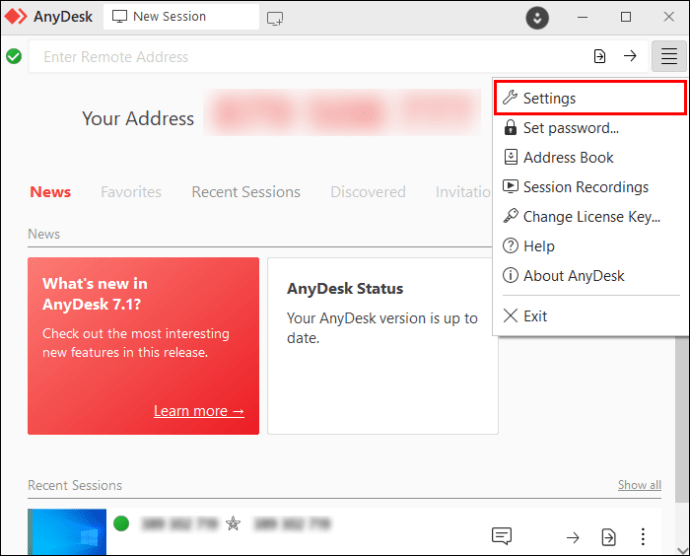 เลือก “ความเป็นส่วนตัว” จากแถบด้านข้างด้านซ้าย
เลือก “ความเป็นส่วนตัว” จากแถบด้านข้างด้านซ้าย
ทำเครื่องหมายที่ตัวเลือก”ควบคุมแป้นพิมพ์และเมาส์ของอุปกรณ์ของฉัน”เพื่อดำเนินการให้เสร็จสิ้น
ขอสิทธิ์ยกระดับ
หากแป้นพิมพ์ไม่ทำงานแม้ว่าคุณจะได้รับอนุญาตให้เข้าถึง จากนั้นจึงขอสิทธิ์ขั้นสูง Windows มีศูนย์ควบคุมการเข้าถึงของผู้ใช้ที่จำกัดผู้ใช้รายอื่น จากการเปลี่ยนแปลงบนคอมพิวเตอร์โดยไม่ได้รับอนุญาตจากผู้ดูแลระบบ ข้อจำกัดเหล่านี้อาจทำให้คุณไม่สามารถเข้าถึงแป้นพิมพ์และเมาส์ของคอมพิวเตอร์ระยะไกลได้ ดังนั้น ให้ทำตามขั้นตอนเหล่านี้เพื่อขอสิทธิ์ขั้นสูงผ่านคอมพิวเตอร์ระยะไกล:
ใน AnyDesk ให้ไปที่เมนู “Action”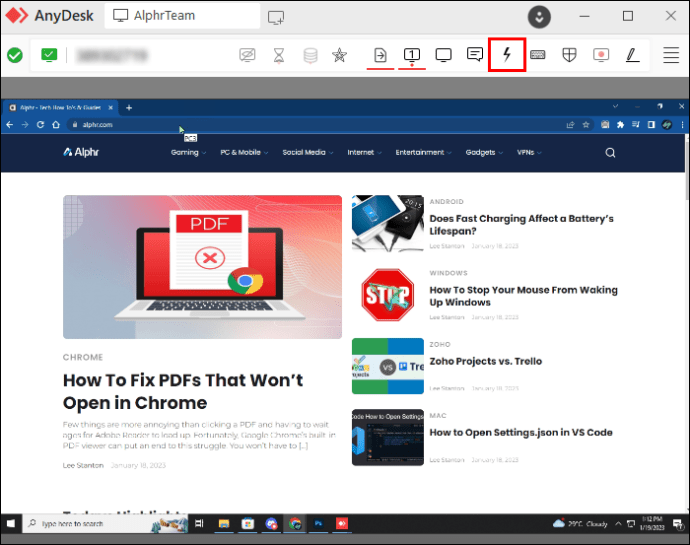 จากตัวเลือกที่มีให้ ให้เลือก “ขอระดับความสูง”
จากตัวเลือกที่มีให้ ให้เลือก “ขอระดับความสูง” ผู้ใช้คอมพิวเตอร์ระยะไกลควรได้รับข้อความแจ้งให้ยอมรับการยกระดับสิทธิ์ เมื่อพวกเขาอนุญาตคำขอแล้ว คุณควรได้รับคำขอเซสชันใหม่ ยอมรับคำขอเซสชันใหม่เพื่อใช้งานคอมพิวเตอร์ระยะไกลด้วยสิทธิ์ระดับสูง
ผู้ใช้คอมพิวเตอร์ระยะไกลควรได้รับข้อความแจ้งให้ยอมรับการยกระดับสิทธิ์ เมื่อพวกเขาอนุญาตคำขอแล้ว คุณควรได้รับคำขอเซสชันใหม่ ยอมรับคำขอเซสชันใหม่เพื่อใช้งานคอมพิวเตอร์ระยะไกลด้วยสิทธิ์ระดับสูง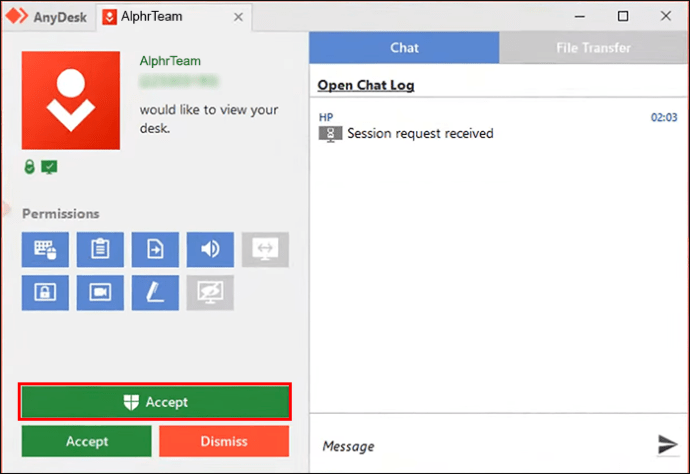 ตอนนี้แป้นพิมพ์ควร เริ่มทำงานเมื่อเซสชันใหม่เริ่มทำงาน
ตอนนี้แป้นพิมพ์ควร เริ่มทำงานเมื่อเซสชันใหม่เริ่มทำงาน
เปิดใช้งานการเข้าถึงแบบไม่ต้องใส่ข้อมูล
ผู้ใช้บางรายรายงานว่าการสร้างเซสชันผ่านการเข้าถึงแบบไม่ต้องอยู่หน้าเครื่องช่วยแก้ปัญหาแป้นพิมพ์ได้ การเข้าถึงแบบอัตโนมัติทำให้ผู้ใช้สามารถเชื่อมต่อกับไคลเอ็นต์ระยะไกลโดยไม่ต้องส่งคำขอเซสชันไปยังไคลเอ็นต์ คุณลักษณะนี้เหมาะสมที่สุดสำหรับผู้ใช้ที่ทำงานบางส่วนจากระยะไกลและต้องการหลีกเลี่ยงการนำคอมพิวเตอร์ที่ทำงานไปด้วยทุกที่ พวกเขาสามารถเข้าถึงคอมพิวเตอร์ระยะไกลได้อย่างง่ายดายไม่ว่าจะเปิดอยู่หรืออยู่ในโหมดสลีปก็ตาม
หากต้องการเปิดใช้งานการเข้าถึงแบบอัตโนมัติบน AnyDesk ให้ทำตามขั้นตอนด้านล่าง: เปิด AnyDesk แล้วคลิกเส้นแนวนอนสามเส้นที่มุมขวาบนของ หน้าจอ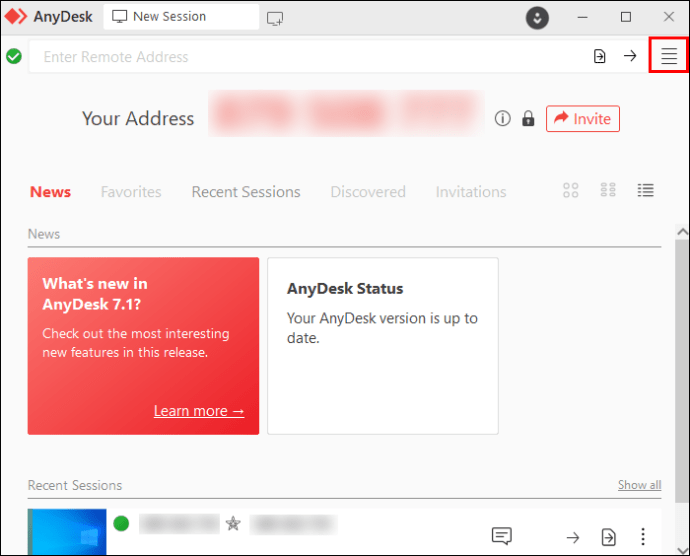 จากตัวเลือก ให้เลือก “การตั้งค่า”
จากตัวเลือก ให้เลือก “การตั้งค่า”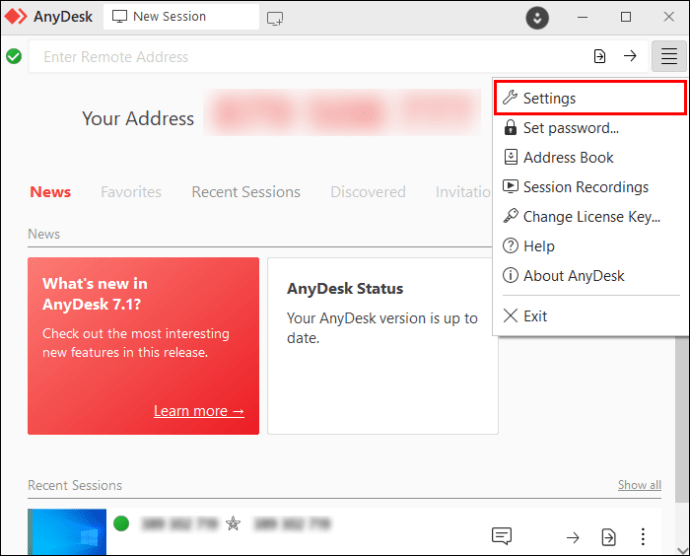 คลิก ใน”ความปลอดภัย”และไปที่ส่วน”โปรไฟล์สิทธิ์”
คลิก ใน”ความปลอดภัย”และไปที่ส่วน”โปรไฟล์สิทธิ์”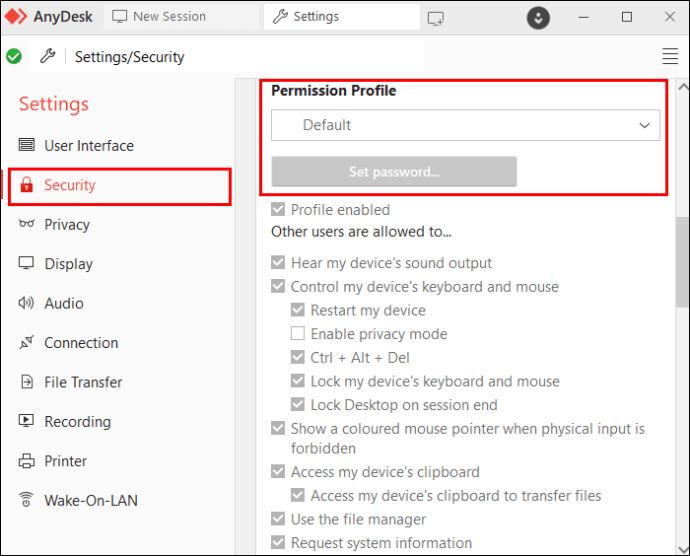 ขยายเมนูแบบเลื่อนลงและเลือก “Unattended Access”
ขยายเมนูแบบเลื่อนลงและเลือก “Unattended Access”
คลิกปุ่ม “ตั้งรหัสผ่าน…” แล้วป้อนรหัสผ่านอีกครั้ง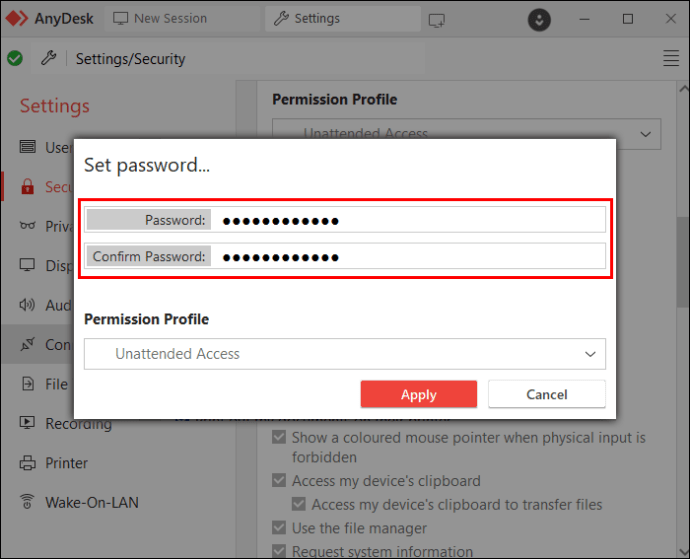 คลิกที่ “สมัคร” เพื่อเสร็จสิ้นกระบวนการ
คลิกที่ “สมัคร” เพื่อเสร็จสิ้นกระบวนการ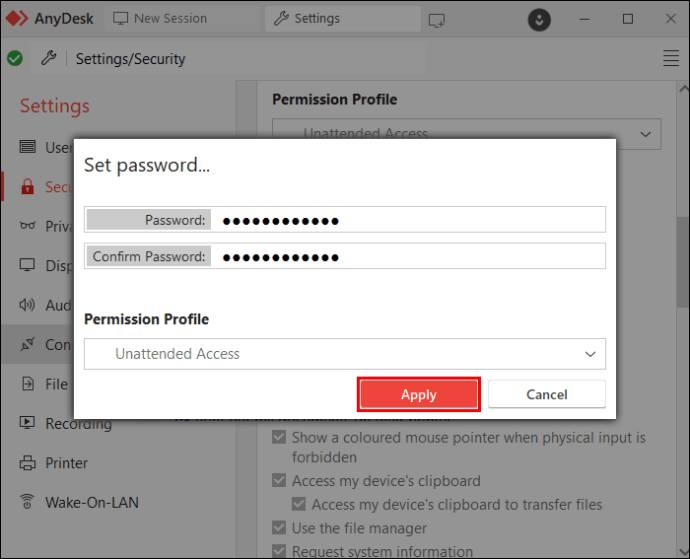
ตอนนี้ลองใช้แป้นพิมพ์เพื่อดูว่ามีปัญหาหรือไม่ ได้รับการแก้ไข หากยังไม่ได้ให้ลองแก้ไขต่อไปนี้ในรายการของเรา
เปลี่ยนโหมดแป้นพิมพ์ของ AnyDesk
ปัญหาแป้นพิมพ์จำนวนมากเกิดจากการใช้โหมดแป้นพิมพ์ที่ไม่ถูกต้อง ดังนั้น ให้เปลี่ยนโหมดแป้นพิมพ์ด้วยตนเองและดูว่าสามารถแก้ไขปัญหาได้หรือไม่ หากไม่เป็นเช่นนั้น ให้ดำเนินการตามวิธีแก้ไขปัญหาถัดไป
ตรวจสอบให้แน่ใจว่าคุณขอสิทธิ์การเข้าถึงแบบเต็มในระหว่างการเชิญเซสชัน
เมื่อส่งคำเชิญเซสชัน โปรไฟล์มักจะไปที่”ค่าเริ่มต้น”ซึ่งหมายความว่าคุณอาจไม่ได้รับอนุญาตให้เข้าถึงบางอย่าง คุณลักษณะต่างๆ เช่น การเข้าถึงแป้นพิมพ์ หากต้องการขอการเข้าถึงแบบเต็มไปยังคอมพิวเตอร์ระยะไกล ให้ทำตามขั้นตอนด้านล่าง:
เปิด AnyDesk แล้วไปที่แท็บ”เซสชันใหม่”
คลิกปุ่ม”เชิญ”และเลือกคอมพิวเตอร์ที่ต้องการเชิญ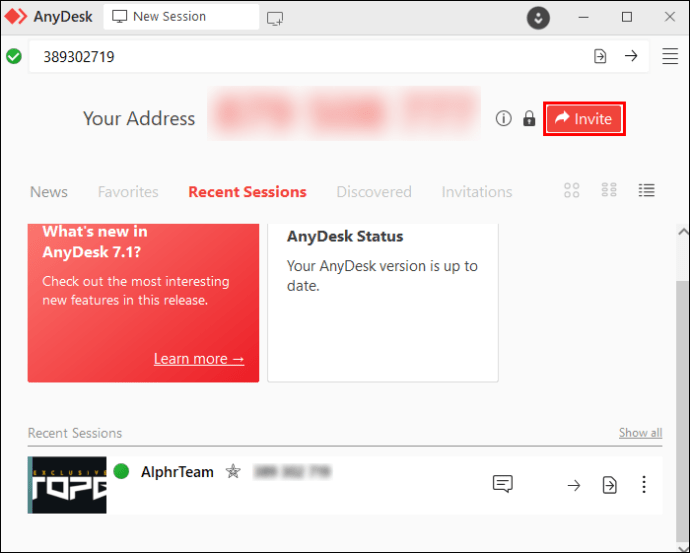 ขยายเมนูแบบเลื่อนลง”โปรไฟล์”และเลือก “การเข้าถึงเต็มรูปแบบ”
ขยายเมนูแบบเลื่อนลง”โปรไฟล์”และเลือก “การเข้าถึงเต็มรูปแบบ”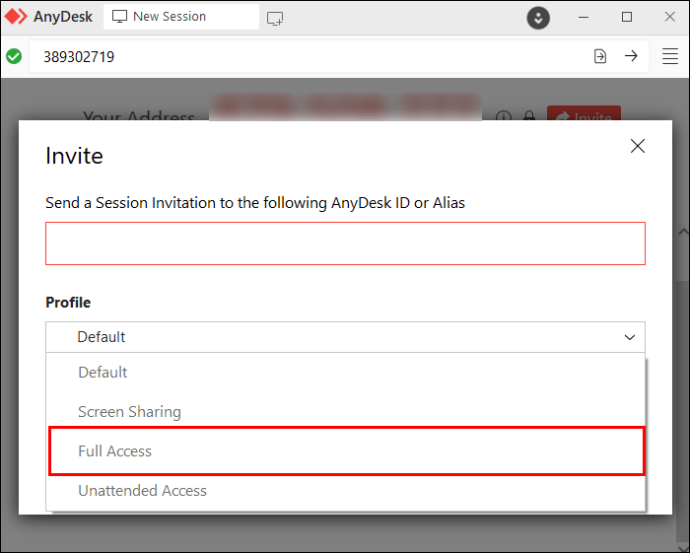 เพรส ปุ่ม”เชิญ”เพื่อดำเนินการให้เสร็จสิ้น
เพรส ปุ่ม”เชิญ”เพื่อดำเนินการให้เสร็จสิ้น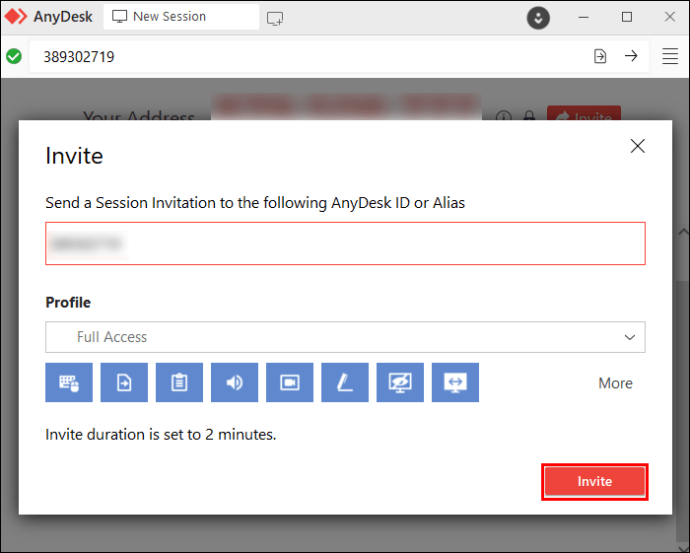
อัปเดต AnyDesk
การอัปเดตคอมพิวเตอร์ของคุณอาจช่วยแก้ปัญหาต่างๆ ได้เช่นกัน ที่คุณอาจมีด้วยแป้นพิมพ์ AnyDesk การอัปเดตด่วนจะแทนที่ไฟล์ที่มีข้อผิดพลาดและข้อบกพร่องของซอฟต์แวร์ด้วยไฟล์ใหม่ที่สะอาด และสิ่งที่ดีคือ AnyDesk อัปเดตซอฟต์แวร์อย่างต่อเนื่องเพื่อให้มีคุณสมบัติใหม่ๆ และปรับปรุงคุณสมบัติที่มีอยู่ หากต้องการอัปเดต AnyDesk ให้ทำตามขั้นตอนด้านล่าง:
เปิดเบราว์เซอร์และไปที่หน้าดาวน์โหลด AnyDesk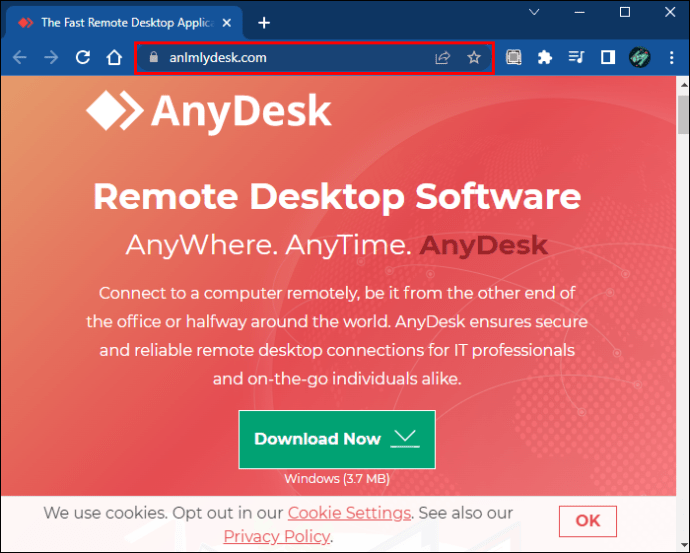 ดาวน์โหลดเวอร์ชันล่าสุดของ AnyDesk สำหรับแพลตฟอร์มที่คุณใช้
ดาวน์โหลดเวอร์ชันล่าสุดของ AnyDesk สำหรับแพลตฟอร์มที่คุณใช้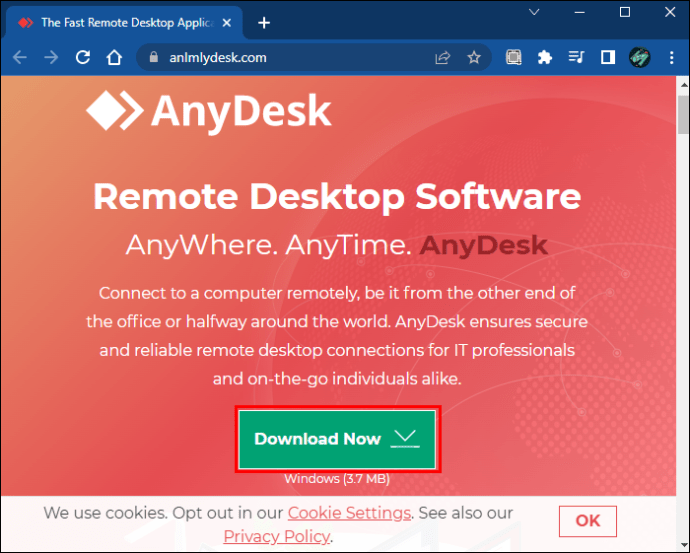 ไปที่”ดาวน์โหลด”และเรียกใช้ไฟล์ที่คุณเพิ่งดาวน์โหลด
ไปที่”ดาวน์โหลด”และเรียกใช้ไฟล์ที่คุณเพิ่งดาวน์โหลด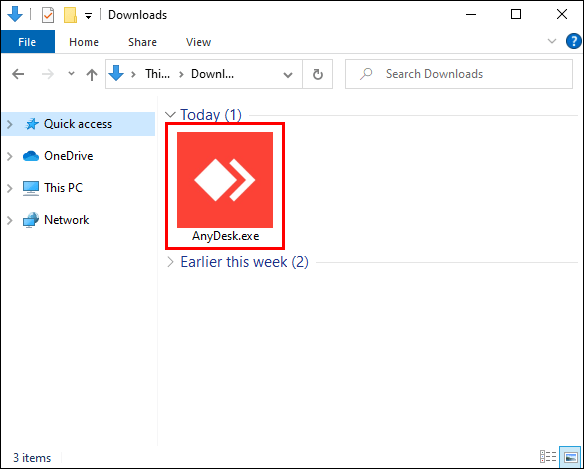 ทำตามคำแนะนำในวิซาร์ดที่ให้มาเพื่อดำเนินการให้เสร็จสิ้น เมื่อกระบวนการเสร็จสิ้น ให้เปิดแอปพลิเคชันและลองใช้ แป้นพิมพ์
ทำตามคำแนะนำในวิซาร์ดที่ให้มาเพื่อดำเนินการให้เสร็จสิ้น เมื่อกระบวนการเสร็จสิ้น ให้เปิดแอปพลิเคชันและลองใช้ แป้นพิมพ์
โปรดทราบว่าการอัปเดต AnyDesk จะไม่เปลี่ยนการตั้งค่าและ ID ผู้ใช้ของคุณ ดังนั้น โย่ คุณไม่จำเป็นต้องเปลี่ยนการตั้งค่าก่อนหน้านี้หลังจากการอัปเดต
ถอนการติดตั้งและติดตั้ง AnyDesk
หากการอัปเดต AnyDesk ไม่สามารถแก้ไขปัญหาได้ ให้ลองถอนการติดตั้งและติดตั้ง AnyDesk เพื่อดูว่า ที่ช่วยแก้ปัญหา การติดตั้งใหม่ทำให้โปรแกรมมีกระดานชนวนที่สะอาด เนื่องจากจะกำจัดไฟล์ที่เสียหายทั้งหมดและแทนที่ด้วยไฟล์ใหม่ที่ปราศจากข้อผิดพลาด
รีสตาร์ท AnyDesk หรือคอมพิวเตอร์ทั้งเครื่อง
ปัญหาแป้นพิมพ์อาจส่งผลให้ จากการเริ่มโปรแกรมไม่ถูกต้อง ดังนั้น ลองรีสตาร์ทแอปพลิเคชันเพื่อดูว่าสามารถแก้ไขปัญหาได้หรือไม่ หากไม่ได้ผล ให้ลองรีสตาร์ทคอมพิวเตอร์เอง การรีสตาร์ทอย่างรวดเร็วจะลบกระบวนการทำงานทั้งหมดออกจาก RAM ทำให้โปรแกรมสามารถเริ่มทำงานใหม่ได้โดยไม่มีปัญหา นอกจากนี้ยังสามารถแก้ไขข้อบกพร่องเล็กน้อยของระบบที่อาจทำให้แป้นพิมพ์ AnyDesk ไม่ทำงาน
ตรงตามข้อกำหนดขั้นต่ำของระบบ AnyDesk
หากอุปกรณ์ที่คุณใช้อยู่ต่ำกว่าข้อกำหนดขั้นต่ำของระบบที่ AnyDesk จัดหาให้ คุณอาจพบปัญหาสำคัญขณะใช้โปรแกรม รวมถึง แป้นพิมพ์ไม่ทำงาน ซึ่งรวมถึงความเสี่ยงด้านความปลอดภัยและปัญหาทางเทคนิค เช่น แป้นพิมพ์และเมาส์ทำงานไม่ถูกต้อง หากคอมพิวเตอร์ของคุณตรงตามข้อกำหนดเหล่านี้ แต่คอมพิวเตอร์ระยะไกลที่คุณพยายามเริ่มเซสชันไม่เป็นเช่นนั้น คุณยังคงประสบปัญหาอยู่ ขออภัย ไม่มีวิธีแก้ปัญหายกเว้นการอัปเดตฮาร์ดแวร์ในคอมพิวเตอร์ที่เกี่ยวข้องเพื่อให้เป็นไปตามระบบ รายการ ข้อกำหนดของระบบ
AnyDesk Keyboard ไม่ทำงานบนมือถือ
หาก AnyDesk Keyboard ไม่ทำงานบนโทรศัพท์มือถือของคุณ แสดงว่าไม่ได้เปิดใช้แป้นพิมพ์บนอุปกรณ์ ดังนั้น ให้ทำตามขั้นตอนด้านล่างเพื่อแก้ไขปัญหา:
เปิด AnyDesk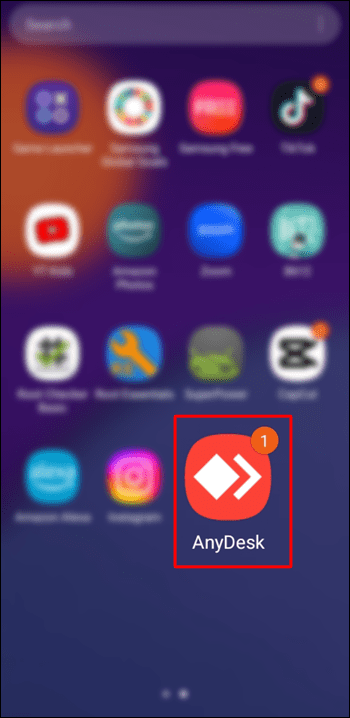 สร้างเซสชันใหม่ด้วยอุปกรณ์ระยะไกล
สร้างเซสชันใหม่ด้วยอุปกรณ์ระยะไกล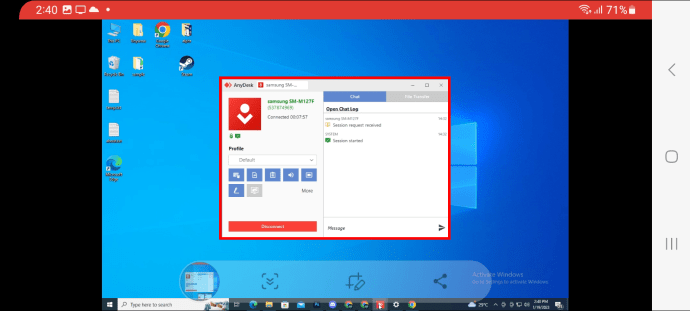 เมื่อหน้าจอของอุปกรณ์ระยะไกลปรากฏขึ้น ให้กดโลโก้ AnyDesk แล้วเลือกไอคอนแป้นพิมพ์
เมื่อหน้าจอของอุปกรณ์ระยะไกลปรากฏขึ้น ให้กดโลโก้ AnyDesk แล้วเลือกไอคอนแป้นพิมพ์
ตอนนี้ คุณควรจะสามารถ เข้าถึงแป้นพิมพ์ของคอมพิวเตอร์ระยะไกล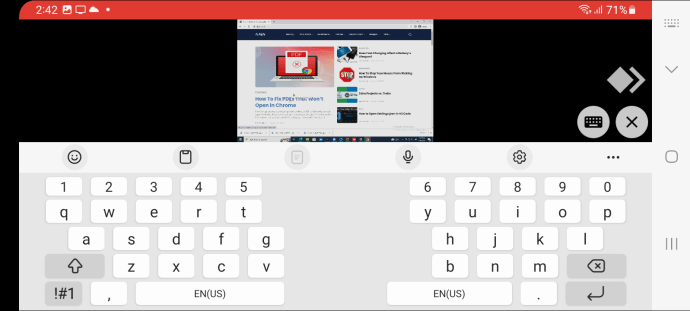
โปรดทราบว่าขั้นตอนข้างต้นจะคล้ายกันสำหรับทั้ง iPhone และ Android คุณควรจะสามารถเข้าถึงแป้นพิมพ์ของอุปกรณ์ระยะไกลได้ ไม่ว่าคุณจะใช้โทรศัพท์ยี่ห้อใด
ติดต่อทีมเทคนิคของ AnyDesk
หากไม่มีการแก้ไขใด ๆ ข้างต้น ทำงานให้คุณแล้วปัญหาน่าจะเกี่ยวข้องกับ AnyDesk เอง โปรแกรมอาจมีข้อบกพร่องหรือปัญหาทางเทคนิคที่อาจทำให้แป้นพิมพ์ทำงานไม่ถูกต้อง ในกรณีนั้น วิธีที่ดีที่สุดคือติดต่อทีมสนับสนุนและอธิบายปัญหาที่คุณกำลังเผชิญอยู่ ทีมงานควรสามารถระบุสาเหตุของปัญหาและเสนอวิธีแก้ไขที่คุณสามารถลองแก้ไขปัญหาได้
คำถามที่พบบ่อย
เหตุใดฟังก์ชันการคัดลอกและวางจึงเป็น ไม่ทำงานบนเดสก์ท็อประยะไกลใช่หรือไม่
หากคุณไม่สามารถคัดลอกและวางรายการบนเดสก์ท็อประยะไกล ให้ทำตามขั้นตอนด้านล่าง:
1. บนเดสก์ท็อประยะไกล ให้ไปที่ AnyDesk แล้วเปิดตัวเลือกเมนู
2. เลือก”การตั้งค่า”และไปที่”ความเป็นส่วนตัว”
3. ทำเครื่องหมายที่”ควบคุมแป้นพิมพ์และเมาส์ของอุปกรณ์ของฉัน”และเลือกตัวเลือก”เข้าถึงคลิปบอร์ดของคอมพิวเตอร์ของฉัน”ตามด้วย”เข้าถึงคลิปบอร์ดของคอมพิวเตอร์ของฉันเพื่อถ่ายโอนไฟล์”
ทำให้แป้นพิมพ์ AnyDesk ของคุณพร้อมใช้งานอีกครั้ง
h2>
แป้นพิมพ์ AnyDesk ที่ไม่ทำงานอาจทำให้ไม่สะดวก โดยเฉพาะอย่างยิ่งหากคุณต้องดำเนินการเร่งด่วน แต่ในกรณีส่วนใหญ่ คุณสามารถแก้ไขปัญหาได้เสมอโดยการตรวจสอบอีกครั้งว่าคุณได้รับอนุญาตให้เข้าถึงแป้นพิมพ์ของคอมพิวเตอร์ หากคุณมีสิทธิ์เข้าถึงแป้นพิมพ์แต่ปัญหายังคงอยู่ ให้สร้างเซสชันโดยใช้การเข้าถึงแบบไม่ต้องอยู่หน้าเครื่องหรือขอสิทธิ์ขั้นสูง นอกจากนี้ คุณยังลองวิธีแก้ไขอื่นๆ ที่กล่าวถึงในบทความได้หากยังคงประสบปัญหาอยู่
ไม่ว่าอย่างไรก็ตาม เราหวังว่า การแก้ไขข้อใดข้อหนึ่งข้างต้นได้ผลสำหรับคุณ และแป้นพิมพ์ AnyDesk ของคุณก็ใช้งานได้แล้ว
คุณเคยพบปัญหากับแป้นพิมพ์ AnyDesk หรือไม่ คุณแก้ปัญหานี้ได้อย่างไร โปรดแจ้งให้เราทราบในความคิดเห็น ด้านล่าง
ข้อจำกัดความรับผิดชอบ: บางหน้าในไซต์นี้อาจมี ลิงค์พันธมิตร การดำเนินการนี้ไม่ส่งผลต่อบทบรรณาธิการของเราแต่อย่างใด